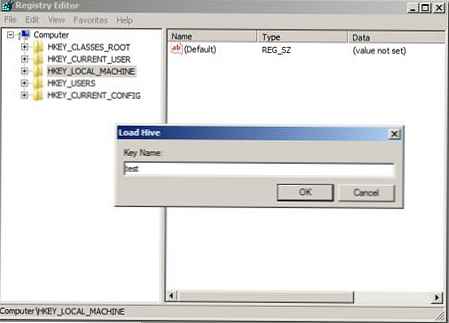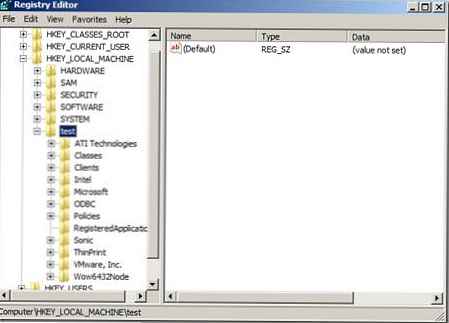Predstavte si situáciu, keď sa vyskytli problémy s načítaním systému Windows (napríklad vírus alebo trójsky útok, chyba v automatickom spúšťaní služieb alebo programov) a pri normálnom štarte systému je potrebné upraviť niektoré nastavenia registrov systému Windows. Situáciu môže zhoršiť skutočnosť, že v bezpečnom režime sa problém nedá vyriešiť. V takom prípade nám môžu pomôcť špeciálne nástroje na načítanie a úpravu nastavení systému Windows, napríklad BartPE, ERD Commander atď. Čo ak však nie je k dispozícii taký univerzálny zavádzač a existuje iba inštalačný disk Windows alebo disk na obnovenie hesla s WinPE? Našťastie aj tieto nástroje, ak sa používajú správne, vám umožňujú upravovať register systému offline.
Vysvetlite, ako môžete zmeniť určitý parameter v konkrétnej vetve registra. Všetky podregistre registrov v systéme Windows existujú ako samostatné súbory a dajú sa otvoriť a upravovať pomocou bežného editora registrov regedit, ktorý sa spúšťa z pracovného počítača. Aby ste to dosiahli, musíte pochopiť, v ktorom súbore je uložená táto alebo tá vetva registra:
| Pobočka registra | Súbor, v ktorom sú uložené parametre tejto vetvy registra |
| HKEY_LOCAL_MACHINE \ SAM | windows \ system32 \ config \ sam |
| HKEY_LOCAL_MACHINE \ Security | windows \ system32 \ config \ security |
| HKEY_LOCAL_MACHINE \ Software | Windows \ system32 \ config \ software |
| HKEY_LOCAL_MACHINE \ System | windows \ system32 \ config \ system |
| HKEY_CURRENT_CONFIG | windows \ system32 \ config \ system |
| HKEY_CURRENT_USER | \ ntuser.dat |
| HKEY_USERS \ .DEFAULT | windows \ system32 \ config \ default |
Ďalej zvážte úpravu offline registra pomocou príkladu systému Windows 7. Preto potrebujeme inštalačný disk Windows 7 alebo spúšťací disk Windows PE (Windows Preinstallation Environment) / Windows RE (Windows Recovery Environment).
- Spustíme systém z tohto disku a vyberieme „Opravte počítač“(Obnoviť počítač).

- V ďalšom okne kliknite na ďalšie
- A potom spustite príkazový riadok: “Príkazový riadok "
- Do príkazového riadka napíšte regedit, Výsledkom bude otvorenie editora registra. V tejto chvíli sa zobrazuje stav registra bootovacieho prostredia (veľmi odizolovaná verzia systému Windows s názvom WinPE).!!!
- Dostaneme sa do vetvy registra HKEY_LOCAL_MACHINE a vyberieme „Načítať úľ“(Load Bush).
- Nájdeme disk, na ktorom je systém umiestnený (v mojom prípade sa ukázalo, že je D: \) a z tabuľky vyššie vyberieme vetvu registra, ktorú chceme načítať.
- V časti HKEY_LOCAL_MACHINE zadajte napríklad názov, pod ktorým sa stiahnutá vetva registra pripojí, napríklad test
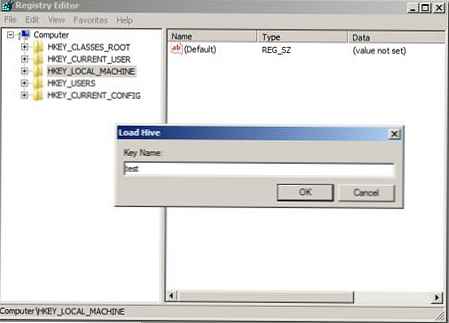
- Potom musíte nájsť a upraviť parameter, ktorý zabráni systému Windows načítať alebo opraviť iný problém
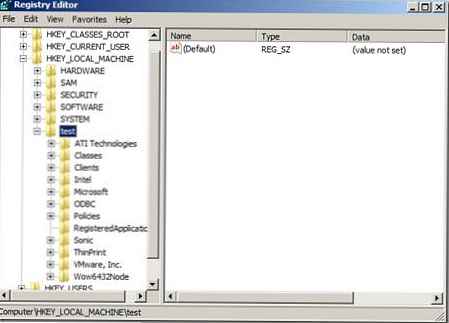
- Na konci práce offline s vetvou registra musíte z ponuky vybrať položku File->Uvoľnite úľ, a výsledky úprav sa uložia do registra mimo počítača.